Numbers
Руководство пользователя Numbers для iPad
- Добро пожаловать!
- Что нового
-
- Начало работы с Numbers
- Основные сведения об изображениях, диаграммах и других объектах
- Создание таблицы
- Открытие таблиц
- Как избежать случайных правок
- Персонализация шаблонов
- Использование листов
- Отмена и повтор изменений
- Сохранение таблицы
- Поиск таблиц
- Удаление таблицы
- Печать таблицы
- Изменение фона листа
- Копирование текста и объектов из одних приложений в другие
- Настройка панели инструментов
- Основы работы с сенсорным экраном
- Использование Apple Pencil с приложением Numbers
-
- Перенос текста по словам для размещения в ячейке
- Выделение ячеек
- Сортировка по алфавиту и сортировка данных в таблице
- Фильтрация данных
-
- Основные сведения о сводных таблицах
- Создание сводной таблицы
- Добавление и расстановка данных сводной таблицы
- Изменение параметров сортировки и группировки данных сводной таблицы и многое другое
- Обновление сводной таблицы
- Просмотр исходных данных, которые будут использоваться для значений сводной таблицы
-
- Отправка таблицы
- Основные сведения о совместной работе
- Приглашение к совместной работе
- Совместная работа над общей таблицей
- Просмотр последних действий пользователей в общей таблице
- Изменение настроек общей таблицы
- Закрытие общего доступа к таблице
- Общие папки и совместная работа
- Использование Box для совместной работы
- Авторские права

Добавление текста внутри фигуры в Numbers на iPad
Откройте приложение Numbers
 на iPad.
на iPad.Откройте таблицу, дважды коснитесь фигуры, чтобы появилась клавиатура, затем введите текст.
Если отображается индикатор обрезки
 , обозначающий, что в фигуре слишком много текста для отображения, коснитесь фигуры и перетяните любую из синих точек на границе фигуры, пока не отобразится весь текст.
, обозначающий, что в фигуре слишком много текста для отображения, коснитесь фигуры и перетяните любую из синих точек на границе фигуры, пока не отобразится весь текст.Чтобы выровнять текст внутри фигуры, коснитесь этой фигуры, коснитесь
 , коснитесь «Текст», затем коснитесь любой из кнопок выравнивания.
, коснитесь «Текст», затем коснитесь любой из кнопок выравнивания.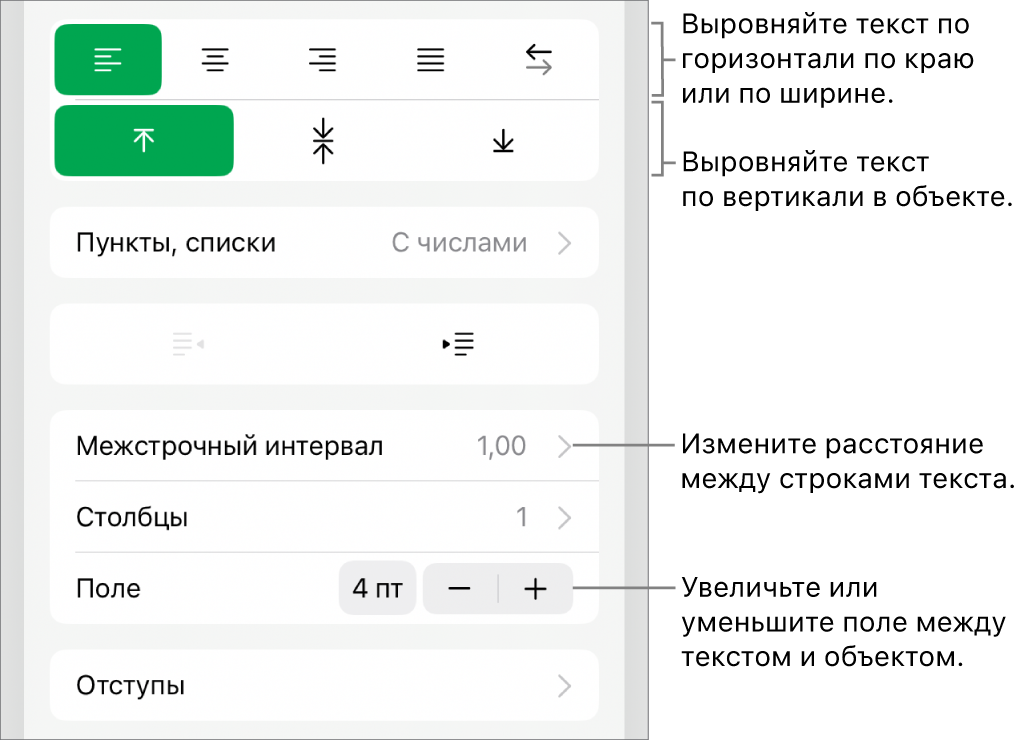
Также можно поместить объект внутрь фигуры, чтобы он был встроен в текст.
Благодарим вас за отзыв.